
- MySQL 基礎
- MySQL - 首頁
- MySQL - 簡介
- MySQL - 特性
- MySQL - 版本
- MySQL - 變數
- MySQL - 安裝
- MySQL - 管理
- MySQL - PHP 語法
- MySQL - Node.js 語法
- MySQL - Java 語法
- MySQL - Python 語法
- MySQL - 連線
- MySQL - Workbench
- MySQL 資料庫
- MySQL - 建立資料庫
- MySQL - 刪除資料庫
- MySQL - 選擇資料庫
- MySQL - 顯示資料庫
- MySQL - 複製資料庫
- MySQL - 資料庫匯出
- MySQL - 資料庫匯入
- MySQL - 資料庫資訊
- MySQL 使用者
- MySQL - 建立使用者
- MySQL - 刪除使用者
- MySQL - 顯示使用者
- MySQL - 修改密碼
- MySQL - 授予許可權
- MySQL - 顯示許可權
- MySQL - 收回許可權
- MySQL - 鎖定使用者賬戶
- MySQL - 解鎖使用者賬戶
- MySQL 表
- MySQL - 建立表
- MySQL - 顯示錶
- MySQL - 修改表
- MySQL - 重命名錶
- MySQL - 克隆表
- MySQL - 清空表
- MySQL - 臨時表
- MySQL - 修復表
- MySQL - 描述表
- MySQL - 新增/刪除列
- MySQL - 顯示列
- MySQL - 重新命名列
- MySQL - 表鎖定
- MySQL - 刪除表
- MySQL - 派生表
- MySQL 查詢
- MySQL - 查詢
- MySQL - 約束
- MySQL - 插入查詢
- MySQL - 選擇查詢
- MySQL - 更新查詢
- MySQL - 刪除查詢
- MySQL - 替換查詢
- MySQL - 插入忽略
- MySQL - 插入重複鍵更新
- MySQL - 插入到選擇
- MySQL 運算子和子句
- MySQL - Where 子句
- MySQL - Limit 子句
- MySQL - Distinct 子句
- MySQL - Order By 子句
- MySQL - Group By 子句
- MySQL - Having 子句
- MySQL - AND 運算子
- MySQL - OR 運算子
- MySQL - Like 運算子
- MySQL - IN 運算子
- MySQL - ANY 運算子
- MySQL - EXISTS 運算子
- MySQL - NOT 運算子
- MySQL - 不等於運算子
- MySQL - IS NULL 運算子
- MySQL - IS NOT NULL 運算子
- MySQL - Between 運算子
- MySQL - UNION 運算子
- MySQL - UNION 與 UNION ALL
- MySQL - MINUS 運算子
- MySQL - INTERSECT 運算子
- MySQL - INTERVAL 運算子
- MySQL 連線
- MySQL - 使用連線
- MySQL - 內連線
- MySQL - 左連線
- MySQL - 右連線
- MySQL - 交叉連線
- MySQL - 全連線
- MySQL - 自連線
- MySQL - 刪除連線
- MySQL - 更新連線
- MySQL - UNION 與 JOIN
- MySQL 觸發器
- MySQL - 觸發器
- MySQL - 建立觸發器
- MySQL - 顯示觸發器
- MySQL - 刪除觸發器
- MySQL - 插入前觸發器
- MySQL - 插入後觸發器
- MySQL - 更新前觸發器
- MySQL - 更新後觸發器
- MySQL - 刪除前觸發器
- MySQL - 刪除後觸發器
- MySQL 資料型別
- MySQL - 資料型別
- MySQL - VARCHAR
- MySQL - BOOLEAN
- MySQL - ENUM
- MySQL - DECIMAL
- MySQL - INT
- MySQL - FLOAT
- MySQL - BIT
- MySQL - TINYINT
- MySQL - BLOB
- MySQL - SET
- MySQL 正則表示式
- MySQL - 正則表示式
- MySQL - RLIKE 運算子
- MySQL - NOT LIKE 運算子
- MySQL - NOT REGEXP 運算子
- MySQL - regexp_instr() 函式
- MySQL - regexp_like() 函式
- MySQL - regexp_replace() 函式
- MySQL - regexp_substr() 函式
- MySQL 函式和運算子
- MySQL - 日期和時間函式
- MySQL - 算術運算子
- MySQL - 數值函式
- MySQL - 字串函式
- MySQL - 聚合函式
- MySQL 雜項概念
- MySQL - NULL 值
- MySQL - 事務
- MySQL - 使用序列
- MySQL - 處理重複項
- MySQL - SQL 注入
- MySQL - 子查詢
- MySQL - 註釋
- MySQL - 檢查約束
- MySQL - 儲存引擎
- MySQL - 將表匯出到 CSV 檔案
- MySQL - 將 CSV 檔案匯入到資料庫
- MySQL - UUID
- MySQL - 公共表表達式
- MySQL - On Delete Cascade
- MySQL - Upsert
- MySQL - 水平分割槽
- MySQL - 垂直分割槽
- MySQL - 遊標
- MySQL - 儲存函式
- MySQL - 訊號
- MySQL - 重新發送訊號
- MySQL - 字元集
- MySQL - 校對
- MySQL - 萬用字元
- MySQL - 別名
- MySQL - ROLLUP
- MySQL - 今日日期
- MySQL - 字面量
- MySQL - 儲存過程
- MySQL - Explain
- MySQL - JSON
- MySQL - 標準差
- MySQL - 查詢重複記錄
- MySQL - 刪除重複記錄
- MySQL - 選擇隨機記錄
- MySQL - 顯示 Processlist
- MySQL - 更改列型別
- MySQL - 重置自動遞增
- MySQL - Coalesce() 函式
- MySQL 有用資源
- MySQL - 有用函式
- MySQL - 語句參考
- MySQL - 快速指南
- MySQL - 有用資源
- MySQL - 討論
MySQL - Workbench
MySQL Workbench 是一個用於處理 MySQL 伺服器和資料庫的圖形工具。它由 Oracle 開發和維護。此應用程式包含各種功能,例如資料建模、資料遷移、SQL 開發、伺服器管理、資料庫備份、資料庫恢復等等。MySQL Workbench 支援 MySQL 5.7 及更高版本。
5.7 之前的 MySQL 版本已棄用,並且與 MySQL Workbench 不相容。因此,我們需要確保在建立連線之前對其進行升級。
MySQL Workbench 是資料庫開發人員和管理員推薦的應用程式。我們可以在 Windows、macOS 和 Linux 作業系統上下載此應用程式。
MySQL Workbench 的功能
以下是 MySQL Workbench 的五個主要功能:
SQL 開發 - 此功能允許建立和管理到資料庫伺服器的連線。可以使用 MySQL Workbench 中內建的 SQL 編輯器在資料庫連線上執行 SQL 查詢。
資料建模(設計) - 此功能允許以圖形方式建立資料庫模式的模型,在模式和即時資料庫之間進行反向和正向工程,並使用綜合表編輯資料庫的所有方面。表編輯器提供了編輯表、列、索引、觸發器、分割槽、選項、插入、許可權、例程和檢視的功能。
伺服器管理 - 它允許我們透過管理使用者、檢視資料庫執行狀況、執行備份和恢復、檢查審計資料以及監視 MySQL 伺服器效能來管理 MySQL 伺服器例項。
資料遷移 - 它允許我們將 Microsoft SQL Server、Microsoft Access、Sybase ASE、SQLite、SQL Anywhere PostreSQL 和其他 RDBMS 表、物件和資料遷移到 MySQL。遷移還允許我們將早期版本的 MySQL 遷移到最新版本。
MySQL 企業支援 - 此功能為企業產品提供支援,例如 MySQL Enterprise Backup、MySQL Firewall 和 MySQL Audit。
MySQL Workbench 版本
MySQL Workbench 提供三個版本。下面描述了相同內容:
MySQL Workbench 社群版 - 開源(GPL 許可證)
MySQL Workbench 標準版 - 商業版
MySQL Workbench 企業版 - 商業版
社群版
這是一個開源且可免費下載的資料庫系統版本。它屬於 GPL(通用公共許可證),並由龐大的開發人員社群支援。
標準版
這是商業版,能夠提供高效能和可擴充套件的 OLT(聯機事務處理)應用程式。
企業版
企業版包含一組高階功能、管理工具和技術支援,以實現最高的可擴充套件性、安全性、正常執行時間和可靠性。此版本將降低開發、部署和管理 MySQL 應用程式的風險、成本和複雜性。
比較圖表
以下是上述討論的功能的比較圖表:
| 功能 | 社群版 | 標準版 | 企業版 |
|---|---|---|---|
| 視覺化 SQL 開發 | 是 | 是 | 是 |
| 視覺化資料庫管理 | 是 | 是 | 是 |
| 效能調優 | 是 | 是 | 是 |
| 使用者和會話管理 | 是 | 是 | 是 |
| 連線管理 | 是 | 是 | 是 |
| 物件管理 | 是 | 是 | 是 |
| 資料管理 | 是 | 是 | 是 |
| 視覺化資料建模 | 是 | 是 | 是 |
| 反向工程 | 是 | 是 | 是 |
| 正向工程 | 是 | 是 | 是 |
| 模式同步 | 是 | 是 | 是 |
| 模式和模型驗證 | 否 | 是 | 是 |
| DBDoc | 否 | 是 | 是 |
| MySQL Enterprise Backup 的 GUI | 否 | 是 | 是 |
| MySQL Enterprise Audit 的 GUI | 否 | 是 | 是 |
| MySQL Enterprise Firewall 的 GUI | 否 | 是 | 是 |
| 指令碼和外掛 | 否 | 是 | 是 |
| 資料庫遷移 | 否 | 是 | 是 |
MySQL Workbench 管理工具
MySQL Workbench 中的管理工具在保護資料方面發揮著至關重要的作用。以下是 MySQL Workbench 提供的一些管理工具:
使用者管理
此工具允許建立、修改和刪除與使用者相關的帳戶。使用它,我們可以管理使用者的許可權和許可。
伺服器配置
它允許我們配置伺服器引數。它顯示有關伺服器和狀態變數、執行緒數、緩衝區分配大小、針對最佳效能的微調等的各種詳細資訊。
資料庫備份和恢復
此工具用於匯入和匯出 MySQL 匯出檔案。這些匯出檔案包含用於建立表、建立檢視、建立儲存過程等的 SQL 指令碼。
伺服器日誌
此工具透過每個連線選項卡顯示 MySQL 伺服器的日誌資訊。對於每個選項卡連線,它都包含一個用於通用錯誤日誌的附加選項卡。
效能儀表盤
此選項卡提供伺服器效能的即時統計檢視和分析,例如 CPU 使用率、記憶體使用率、查詢執行時間等。
在 MySQL Workbench 中建立資料庫
我們可以在 MySQL Workbench 中建立資料庫,無需顯式使用 SQL 語句。以下步驟展示瞭如何在 MySQL Workbench 中建立資料庫:
步驟 1 - 開啟 MySQL Workbench 應用程式並使用使用者名稱和密碼登入。
步驟 2 - 現在,要建立資料庫,右鍵單擊“模式”選單並選擇“建立模式”選項。建立模式的另一種方法是單擊“模式”按鈕,該按鈕在下面的圖片中以紅色輪廓突出顯示。
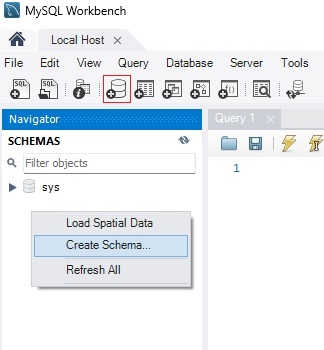
步驟 3 - 選擇“建立模式”選項後,將開啟一個新的模式視窗,如下面的圖所示。現在,我們可以輸入資料庫名稱(例如 testdb)並使用預設排序規則。然後單擊“應用”按鈕。
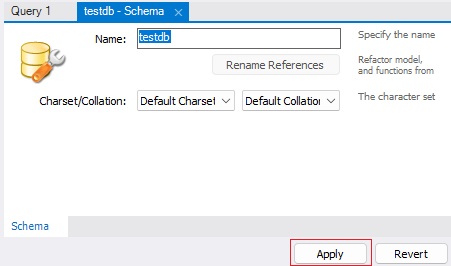
步驟 4 - 單擊“應用”按鈕後,將開啟一個新視窗。現在單擊“應用”按鈕,然後單擊“完成”按鈕。
步驟 5 - 現在,我們可以在“模式”選單中看到上面建立的 testdb 資料庫。如果看不到,請單擊“模式”選單右上角的重新整理按鈕。
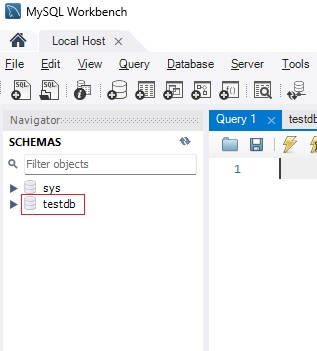
注意 - 如果我們想檢視有關 testdb 資料庫的更多資訊,請單擊 testdb 資料庫,然後單擊 i 圖示。資訊視窗顯示各種選項,例如表、列、索引、觸發器等等。
在 MySQL Workbench 中刪除資料庫
同樣,我們也可以使用 Workbench 刪除資料庫。以下是使用 MySQL Workbench 刪除資料庫的步驟:
步驟 1 - 要在 MySQL Workbench 中刪除資料庫,請右鍵單擊要刪除的特定資料庫,然後單擊“刪除模式”選項,如下面的圖所示。
這裡,我們嘗試刪除之前建立的資料庫 testdb。
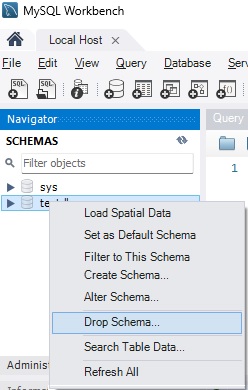
步驟 2 - 現在,將開啟一個新視窗,然後單擊“立即刪除”選項,如下面的圖片所示。
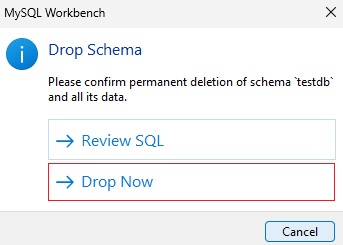
MySQL Workbench 建立、修改和刪除表
我們可以使用 MySQL Workbench 應用程式建立、更改和刪除表。讓我們逐步瞭解一下。
建立表
以下是使用 MySQL Workbench 建立表的步驟:
步驟 1 - 開啟 MySQL Workbench,使用使用者名稱和密碼登入。然後,單擊視窗左角的“模式”選單。在這裡,我們可以找到 MySQL 伺服器中存在的所有資料庫。
步驟 2 - 現在,雙擊之前建立的 testdb 資料庫,我們可以在資料庫下看到子選單,例如表、檢視、函式和儲存過程,如下面的圖片所示。
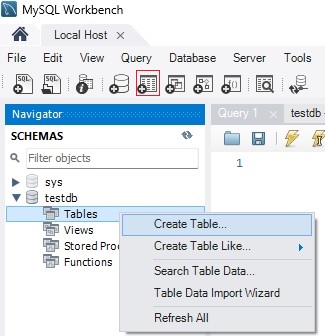
步驟 3 - 現在,右鍵單擊表並單擊建立表選項。或者,我們可以透過單擊“表”按鈕來建立表,該按鈕在上面的圖片中以紅色輪廓突出顯示。
步驟 4 - 單擊“建立表”選項後,將顯示以下內容。然後,我們需要輸入表的名稱(例如 employees)並使用預設排序規則和引擎。

步驟 5 - 現在,單擊“表字段”並輸入列名。我們還可以為列選擇屬性,例如主鍵 (PK)、非空 (NN)、唯一鍵 (UQ) 等。提供所有詳細資訊後,單擊“應用”按鈕。
步驟 6 - 單擊“應用”按鈕後,將開啟一個 SQL 語句視窗,然後我們需要單擊“應用”按鈕和“完成”按鈕以儲存更改。
步驟 7 - 現在,返回到“模式”選單並選擇包含新建立的 employees 表的資料庫。在那裡,我們可以找到我們提供給表的所有資料。
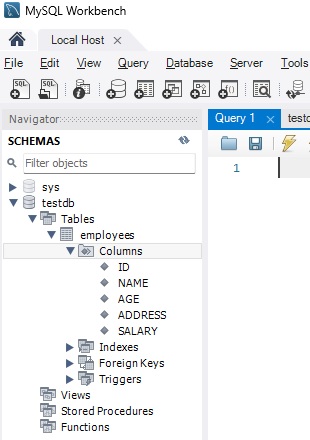
更改表
以下是使用 MySQL Workbench 更改表的步驟:
步驟 1 - 選擇要修改的表,然後單擊 i 圖示。這裡,我們修改之前建立的 employees 表。
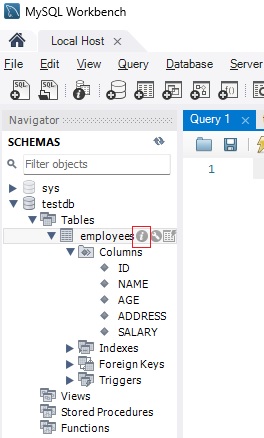
步驟 2 - 單擊 i 圖示後,將顯示以下內容,在這裡我們可以找到修改表的列、索引和其他資料型別等的選項。修改後,單擊“分析表”按鈕以儲存更改。

刪除表
以下是使用 MySQL Workbench 刪除表的步驟:
步驟 1 - 要刪除表,我們需要選擇要刪除的特定表。然後,右鍵單擊它並選擇“刪除表”選項。這裡,我們刪除 employees 表。
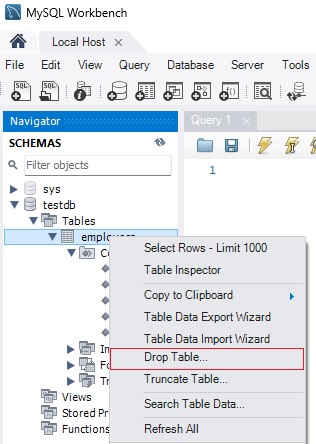
步驟 2 - 將開啟一個新視窗,然後單擊“立即刪除”選項以從資料庫中刪除表。

MySQL Workbench 插入和刪除錶行
讓我們看看如何使用 MySQL Workbench 應用程式插入和刪除錶行。
插入行
以下是使用 MySQL Workbench 將行插入表中的步驟:
步驟 1 - 開啟 MySQL Workbench。然後單擊視窗左角的“模式”選單。在這裡,我們可以看到我們之前建立的資料庫 (testdb) 和表 (employees)。
步驟 2 - 首先雙擊 testdb 資料庫,然後雙擊表。現在,如果我們將滑鼠懸停在 employees 表上,將出現一個表圖示。單擊該表圖示。
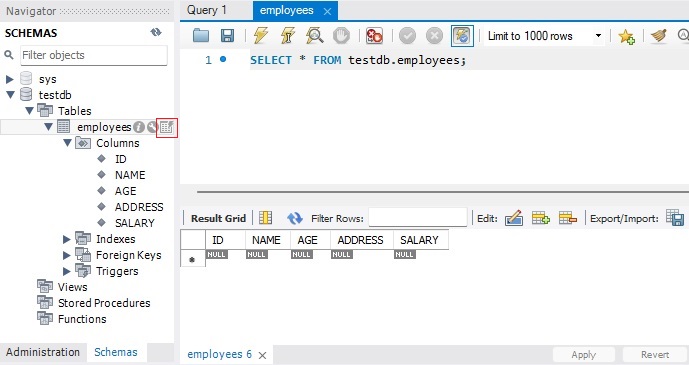
步驟 3 - 現在,單擊相應的列或行以插入值。
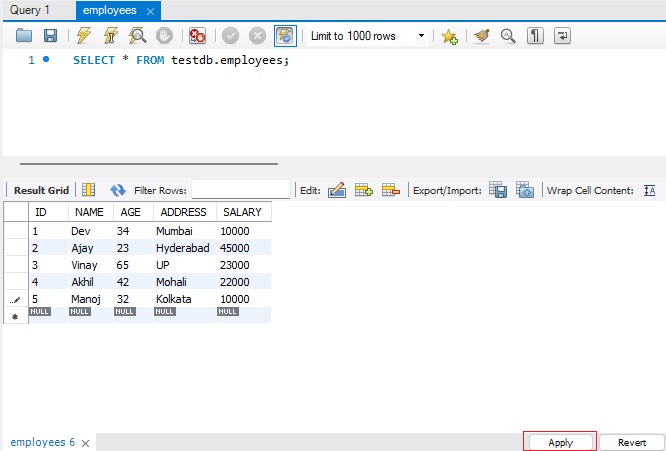
步驟 4 - 插入值後,單擊“應用”按鈕。然後將開啟一個新的 SQL 語句視窗,單擊“應用”和“完成”按鈕以儲存記錄。如果要修改記錄,可以按照討論的相同步驟操作。
刪除行
以下是使用 MySQL Workbench 將行刪除到表中的步驟:
步驟 1 - 要從表中刪除單個行,我們可以簡單地右鍵單擊該特定行並單擊“刪除行(s)”選項,如下所示。這裡,我們刪除了第一行(即 ID = 1)。
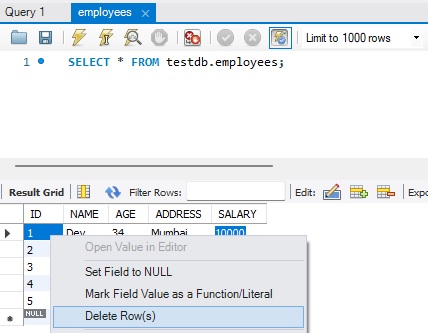
步驟 2 - 選擇“刪除行(s)”選項後,將開啟一個新視窗。然後,單擊“應用”和“完成”按鈕以儲存更改。在下面的圖片中,我們可以看到行 1(即 ID = 1)已被刪除。
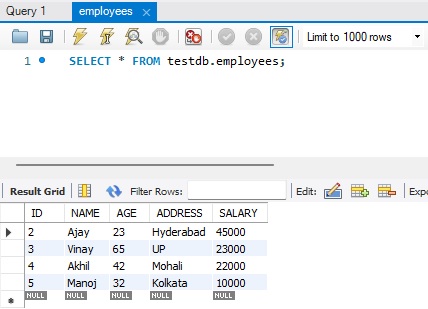
MySQL Workbench 匯出和匯入資料庫
讓我們看看如何使用 MySQL Workbench 應用程式匯出和匯入資料庫。
匯出資料庫
以下是使用 MySQL Workbench 匯出資料庫的步驟:
步驟 1 - 要匯出資料庫,請轉到視窗頂部的選單欄並單擊“伺服器”選項。單擊後,選擇“資料匯出”選項。
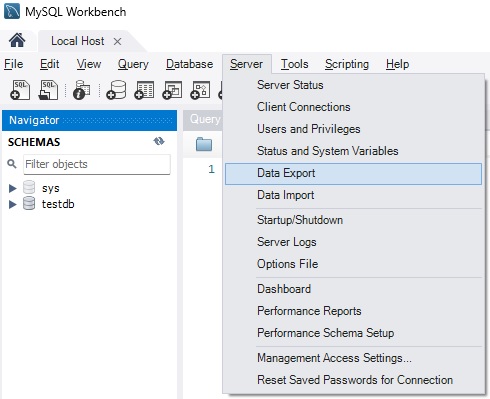
步驟 2 - 將開啟一個新的資料匯出視窗。現在,選擇資料庫 (testdb),它將顯示其中存在的所有相應表。
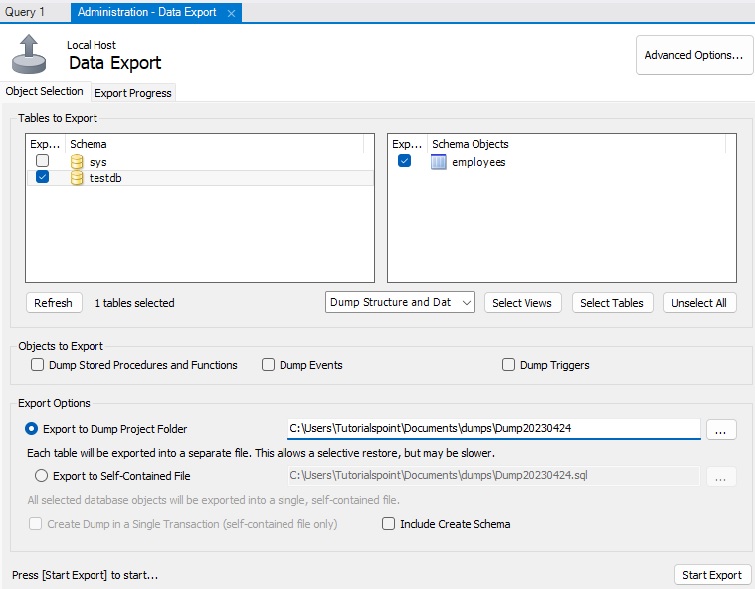
步驟 3 - 現在,單擊下拉設定,我們將有三個選項,例如“匯出結構和資料”、“僅匯出資料”和“僅匯出結構”。
匯出結構和資料 - 此選項將匯出表結構和資料記錄。
僅匯出資料 - 這將僅匯出表中的記錄。
僅匯出結構 - 這將僅匯出表結構,即我們定義的列和資料型別。
步驟 4 - 選擇“匯出結構和資料”選項。然後在“匯出選項”中,我們可以看到兩個選擇匯出路徑的選項,如下所示:
匯出到轉儲專案資料夾 - 此選項將所有表作為單獨的 SQL 檔案匯出到一個資料夾中。當我們逐個匯入匯出的檔案時,建議使用此選項。
匯出到自包含檔案 - 此選項將所有資料庫和表匯出到單個 SQL 檔案中。當我們使用單個 SQL 檔案匯入所有資料庫、表和資料行時,建議使用此選項。
步驟 5 - 選擇“匯出到轉儲專案資料夾”選項,然後單擊“開始匯出”按鈕。然後它會顯示一個進度條,如下面的圖所示。
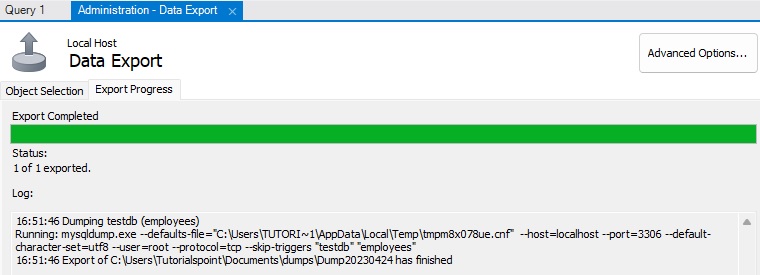
步驟 6 - 現在,我們可以在匯出時提供的路徑中找到匯出的檔案。
匯入資料庫
以下是使用 MySQL Workbench 匯入資料庫的步驟:
步驟 1 - 要匯出資料庫,請轉到視窗頂部的選單欄並單擊“伺服器”選項。單擊後,選擇“資料匯入”選項。
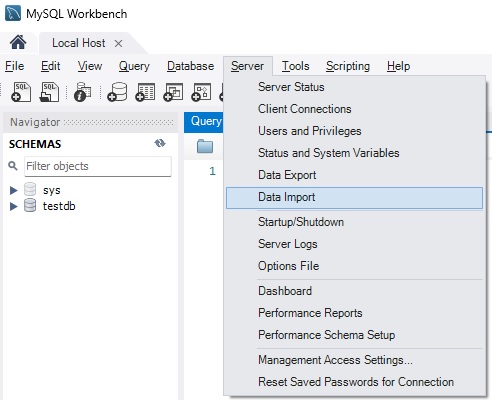
步驟 2 - 將開啟一個新的資料匯入視窗。在這裡,我們可以找到兩個選項,例如“從轉儲專案資料夾匯入”和“從自包含檔案匯入”。
步驟 3 - 現在,我們將選擇“從轉儲專案資料夾匯入”選項,然後單擊“載入資料夾內容”以顯示專案資料夾中所有可用的資料庫。
步驟 4 - 現在,從“資料匯入”選項中選擇 testdb 資料庫,並選擇相應的 employees 表。
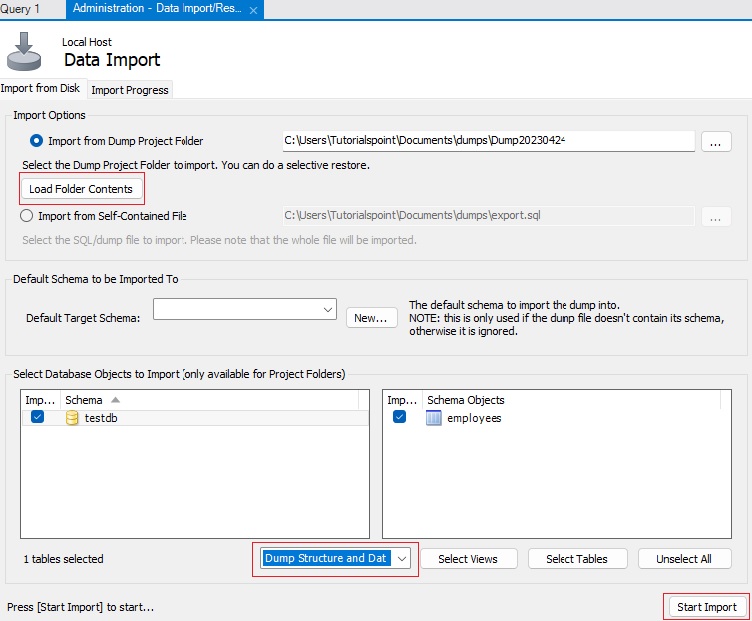
步驟 5 - 選擇“匯出結構和資料”選項,然後單擊“開始匯入”按鈕以從匯出的檔案中匯入資料庫。
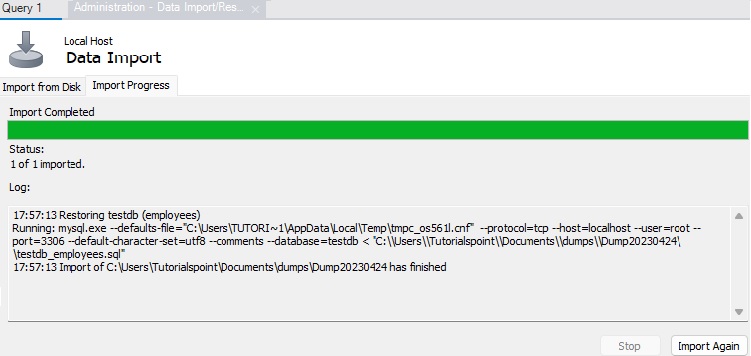
步驟 6 - 現在,轉到“模式”選單並單擊 employees,然後再次單擊表以檢視匯入的表。
